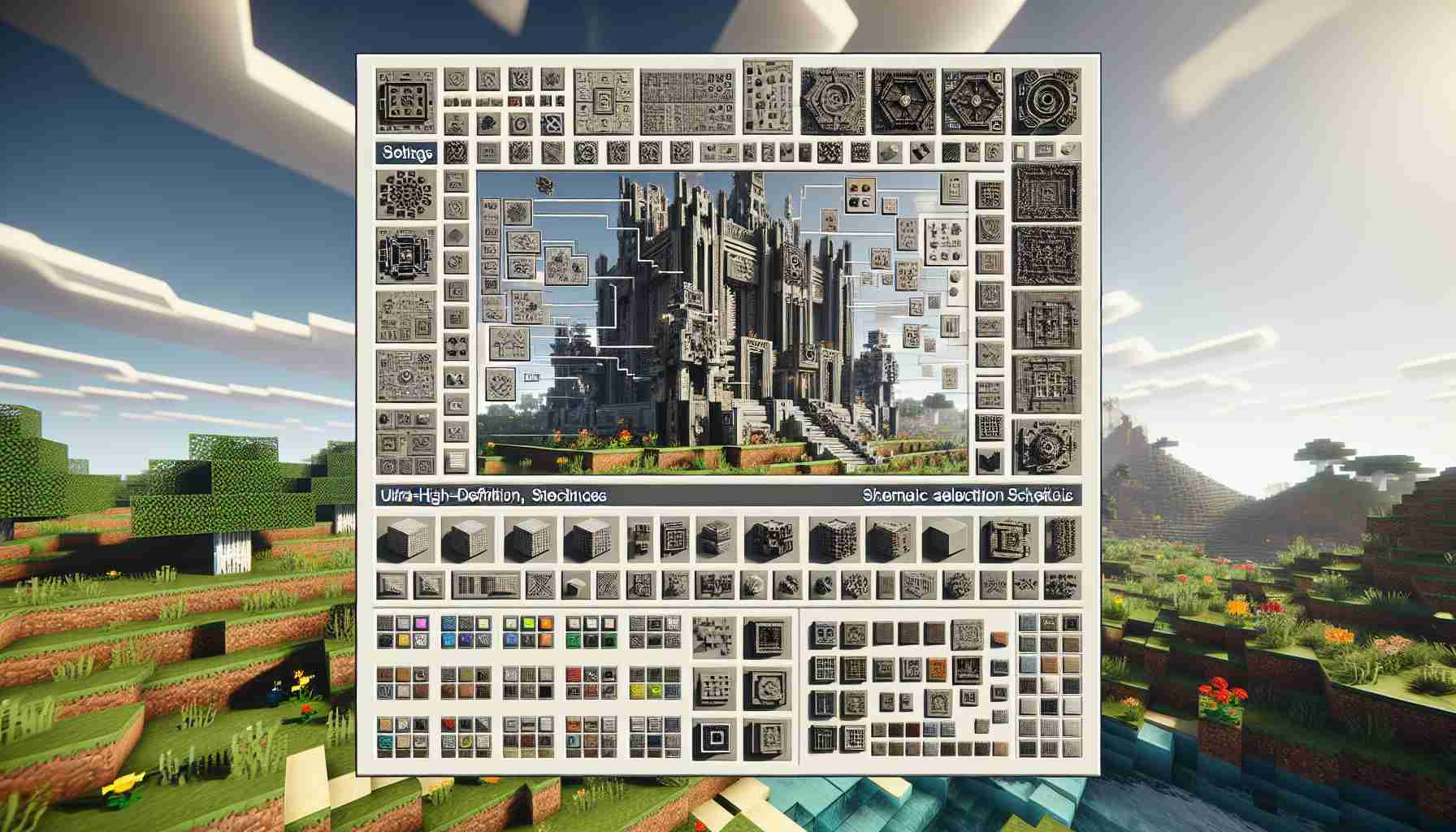Minecraft’ta karmaşık yapılar oluşturmak zorlayıcı olabilir, ancak ödüllendirici bir uğraş da olabilir. Minecraft Litematica’nın yeteneklerinden faydalanarak, oyuncular favori çok oyunculu sunuculardaki karmaşık tasarımları çoğaltma sürecini kolaylaştırabilirler. Bu makale, bu yenilikçi özelliği keşfetmeye başlamanız için gerekli temel adımlara detaylı bir şekilde değinecektir.
Sıkça Sorulan Sorular
# Minecraft Litematica nedir?
Minecraft Litematica, oyunculara oyun içinde mevcut yapıların şemalarını oluşturma imkanı tanıyan bir araçtır. Bu sayede oyuncular, bu tasarımları farklı dünyalarda veya sunucularda yeniden üretebilirler.
# Litematica, Minecraft oyuncularına nasıl fayda sağlar?
Litematica, karmaşık yapıları taklit etme sürecini basitleştirerek, Minecraft içinde deney yapmak ve inşa etmek isteyen oyuncular için zaman ve çaba tasarrufu sağlar.
Minecraft Şemalarının Dünyasını Keşfetme
1) Alanın Tanımlanması
Bir Litematica şeması oluşturmak için ilk adım, belirlenmiş alanın çizilmesini içerir. Bu adımı gerçekleştirmek için varsayılan klavye kısayolu olan “M” tuşuna basarak bölge seçim tarayıcısına erişebilir veya “M” ve “S” tuşlarına aynı anda basabilirsiniz.
Ardından, “Yeni Bölge” düğmesine basarak ve açıklayıcı bir isim atayarak başlayın. Kolay erişim için iyi seçilmiş bir isim oldukça önemlidir.
2) Bölgeyi Seçme
Alan belirlendiğinde, şemanın oluşturulmasında kullanılacak blokları seçmeye devam edin. Basit bir yöntem, yapının alt köşesine sağ tıklayıp sonra karşı köşeye tıklayarak, yapıyı tamamen belirlemektir. Alternatif olarak, doğru blok seçimini sağlamak için seçim ön izlemesini kullanın.
3) Bölgenin Kaydedilmesi
Seçimi tamamladıktan sonra, şema kaydı ekranını açmak için “Ctrl” + “Alt” + “S” tuşlarına basın. Şemayı kolayca geri alabilmek için uygun bir isim verdiğinizden emin olun. “Şemayı Kaydet” düğmesine tıklayın. Bölge kaydedildikten sonra, Litematica bir istemci modu olarak çalıştığı için bu alanı başka herhangi bir dünyada veya sunucuda kullanabilirsiniz.
4) Şemanın Uygulanması
Yapıyı konumlandırmak istediğiniz dünyaya girin. Şemanın yerleştirilmesi seçeneğini görene kadar “Ctrl” tuşuna basılı tutarak fare ile kaydırın. “M” tuşuna basın ve “Şemayı Yükle” seçeneğini seçerek kaydedilmiş yapıların bir listesini görüntüleyin. En son oluşturulan dosyayı seçin ve “Şemayı Yükle” düğmesine tıklayın.
Bu işlem, Minecraft yapısının dünyaya saydam bir versiyonunu yapıştırır ve istenilen yönde döndürerek veya taslakta hareket ettirerek konumunu ayarlayabilirsiniz. Şema, istenmeyen değişiklikleri önlemek için yansıtabilir, döndürebilir, çevirebilir veya kilitleyebileceğiniz bir ayarlar menüsü içerir.
Sonuç olarak, Minecraft Litematica şemalarını kullanmak, diğer sunuculardan veya dünyalardan yapıları kopyalamayı önemli ölçüde kolaylaştırabilir. Minecraft evreni içinde deney yapmak ve inşa etmeye hevesli olan oyuncular için faydalı olabilir.
Litematica’yı kullanarak ilerlerken daha fazla keşif ve rehberlik için Minecraft’a odaklanmış çevrimiçi kaynaklarla etkileşime geçmeyi düşünebilirsiniz, örneğin “majn’e kraft”, Minecraft Forum konusu veya “redstone.pl”.
Unutmayın, bu aracı kullanırken topluluk kurallarına uymak ve Litematica’nın belirli sunucularda kabul edilip edilmediğini doğrulamak, Minecraft’ın yaratıcı alanlarına dalmak için son derece önemlidir.
The source of the article is from the blog macholevante.com